



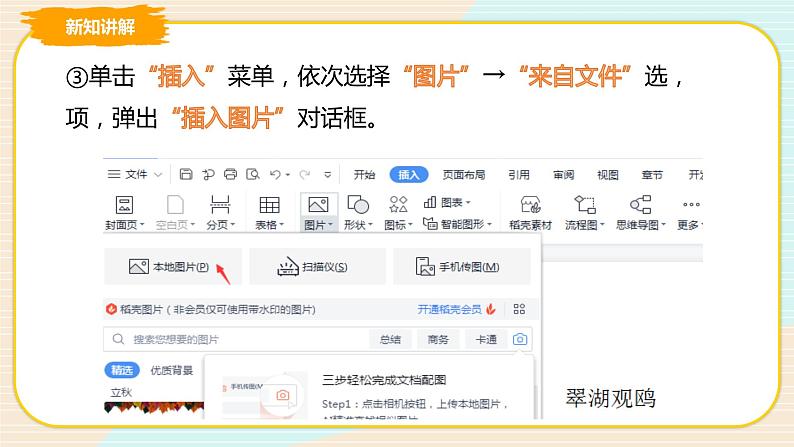







小学教科版(云南)第六课 美化“翠湖观鸥”完整版ppt课件
展开你觉得这副图片好看吗?如何给Wrd添加色彩呢?
接下来我们学习如何美化wrd
一、插入图片 操作步骤①打开“翠湖观鸥”文件。
②将字符插入光标移动到要插入图片的位置。
③单击“插入”菜单,依次选择“图片”→“来自文件”选,项,弹出“插入图片”对话框。
④在“插入图片”对话框中,单击“查找范围”右侧的下拉按钮,找到“图片”文件夹中的图片。
⑤选中所需图片后,单击“插入”按钮,完成图片的插入。整个操作过程如图6-1所示。
二、调整图片大小若图片大小不合适,可改变图片的大小。操作步骤①单击图片,该图片四周出现8个小方块,称为“控制句柄”。
②移动鼠标指针到控制句柄上,如移动到右下角的控制句柄时,鼠标指针变为双向箭头 ,拖动控制句柄,可以改变图片的大小。如图6-2所示。
三、移动图片位置 选中图片,用鼠标拖动图片,可把图片移动到文档中适当的位置。
四、设置图片的文字环绕方式 刚插入的图片是嵌入在文档中的,调整时会把文字挤跑,无法与文字协调在一起。我们可以改变图片与文字的环绕方式,使它们形成一个整体。
操作步骤:①右击图片,弹出快捷菜单,单击“设置图片格式”命令,弹出“设置图片格式”对话框。
②在“设置图片格式”对话框中,单击“版式”选项卡。
③在“版式”选项卡中选择“环绕方式”为“四周型”。
④单击“确定”按钮,如图6-3所示。
继续在“翠湖观鸥”短文中插入“喂鸥”图片,调整图片的大小和位置,并设置图片的文字环绕方式。效果如图6-4所示。
将图片的环绕方式分别设置为“紧密型”、“浮于文字方”“衬于文字下方”,在不同的环绕方式下文字与图片的位置关系会有什么不同?
图片的环绕方式“紧密型”
图片的环绕方式“浮于文字上方”
图片的环绕方式“衬于文字下方”
将图片的环绕方式分别设置为“紧密型”、“浮于文字方”“衬于文字下方”,在不同的环绕方式下文字与图片的位置关系会有什么不同?紧密型:文字紧紧围绕图片环绕,如果图片不是四方形文字会依照图片的形状环绕。浮与文字上方:文字将衬于图片的下方显示,文字将会被图片覆盖看不到。衬与文字下方:文字将衬于图片上方显示,覆盖图片。
①尝试完成如图6-5所示海报的制作。
② 发挥想象,自己设计制作一张贺卡,如节日卡、生日卡、问候卡等,要求图文并茂。
①打开“翠湖观鸥”文件,单击“插入“来自文件”选项,弹出“插入图片”对话框,通过“控制句柄”调整图片大小。 ② 用鼠标拖动图片,可把图片移动到文档中适当的位置,“设置图片格式”,板式,环绕方式为“四周型”。
小学信息技术教科版(云南)四年级上册第七课 老人与红嘴鸥的故事获奖ppt课件: 这是一份小学信息技术教科版(云南)四年级上册第七课 老人与红嘴鸥的故事获奖ppt课件,文件包含第7课老人与红嘴鸥的故事课件pptx、第7课老人与红嘴鸥的故事doc、第7课《老人与红嘴鸥的故事》练习题doc、老人与红嘴鸥的故事教案docx等4份课件配套教学资源,其中PPT共31页, 欢迎下载使用。
小学信息技术教科版(云南)四年级上册第十五课 动物世界多媒体教学课件ppt: 这是一份小学信息技术教科版(云南)四年级上册第十五课 动物世界多媒体教学课件ppt,文件包含第15课动物世界课件pptx、第15课动物世界教案doc、第15课《动物世界》练习题doc等3份课件配套教学资源,其中PPT共24页, 欢迎下载使用。
小学信息技术教科版(云南)四年级上册第十四课 整理宝藏一等奖课件ppt: 这是一份小学信息技术教科版(云南)四年级上册第十四课 整理宝藏一等奖课件ppt,文件包含第14课整理宝藏课件pptx、第14课整理宝藏教案doc、第14课《整理宝藏》练习题doc等3份课件配套教学资源,其中PPT共25页, 欢迎下载使用。













